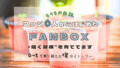pixiv登録方法
こんにちは!そらまめです。
絵を描くことが好きな方に質問です。
pixivに登録していますか?

そらまめは最近登録しました!
2025年9月
今回の記事は、pixivの登録方法についてまとめてみました。
登録手順はとてもシンプルで、あまりネットが得意でない僕でも簡単に出来ました!
僕のようにネットが少し苦手で、登録をためらっている方の参考になれば嬉しいです。
pixivは無料で登録できるイラストのSNS
pixivとは?
- 創作活動のためのSNS
- イラスト・マンガ・小説の投稿ができる
- 世界中のクリエイターが集まる場
ピクシブ(pixiv)は、イラストやマンガ、小説などの作品を自由に投稿できる、創作活動に特化したSNSです。
僕も利用していますが、国内だけでなく海外のユーザーも多く、世界中のクリエイターたちが集まる場になっている印象です。
作品を投稿するだけでなく、他の人の作品を見たり、お気に入り登録をしたり、コメントを通じて交流したりと、創作活動をより楽しめる機能がそろっています。
自分の作品を発表したい人や、同じ趣味の仲間とつながりたい人にピッタリのサービスです。

そらまめはデジタルイラストの保管庫として活用中です。
こんな人におすすめ!
ピクシブは、絵やマンガ、小説など、何かを「つくること」が好きな人にとって、とても魅力的な場所だと思います。
自分の作品を気軽に公開できる場があることは、かなり大きな存在となります。
僕が思う、ピクシブをおすすめしたい方は次の通りです。
こういった気持ちがある人には、ピクシブが合うのではないかと思います。
「描いてみたい」「書いてみたい」という気持ちがあれば、まずは気軽に始めてみるのがおすすめです!

無料で利用できますよ!
ピクシブには、本体サービスのほかにも『FANBOX』というクリエイターへの支援型交流プラットフォームがあります。
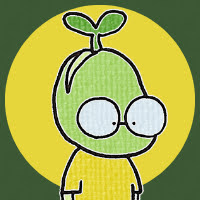
実際に僕がFANBOXを始めてみた記録はコチラです。
PIXIV 登録手順【初めてでもかんたん!】
ココからは、実際にピクシブに登録する手順について紹介します。
僕は登録した時、「思ったより簡単だ!」と感じたので、興味がある方は登録して、一緒に創作活動を楽しみましょう!
1.公式サイトにアクセス
まずは、ピクシブの公式サイトにアクセスします。
▶︎ https://www.pixiv.net/
スマホでもパソコンでも使えますが、僕はスマホから登録しました。
トップページにある「アカウントを作成」をタップします。
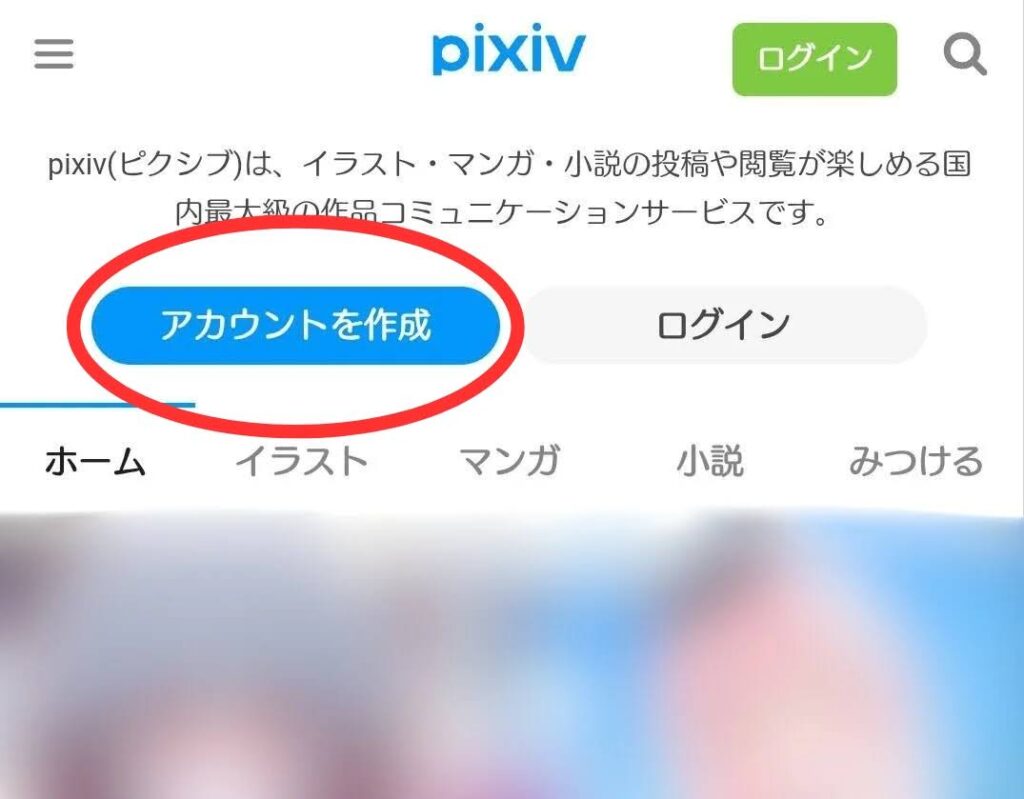
2.登録方法を選ぶ
ピクシブでは、以下の方法でアカウントを作成できます。
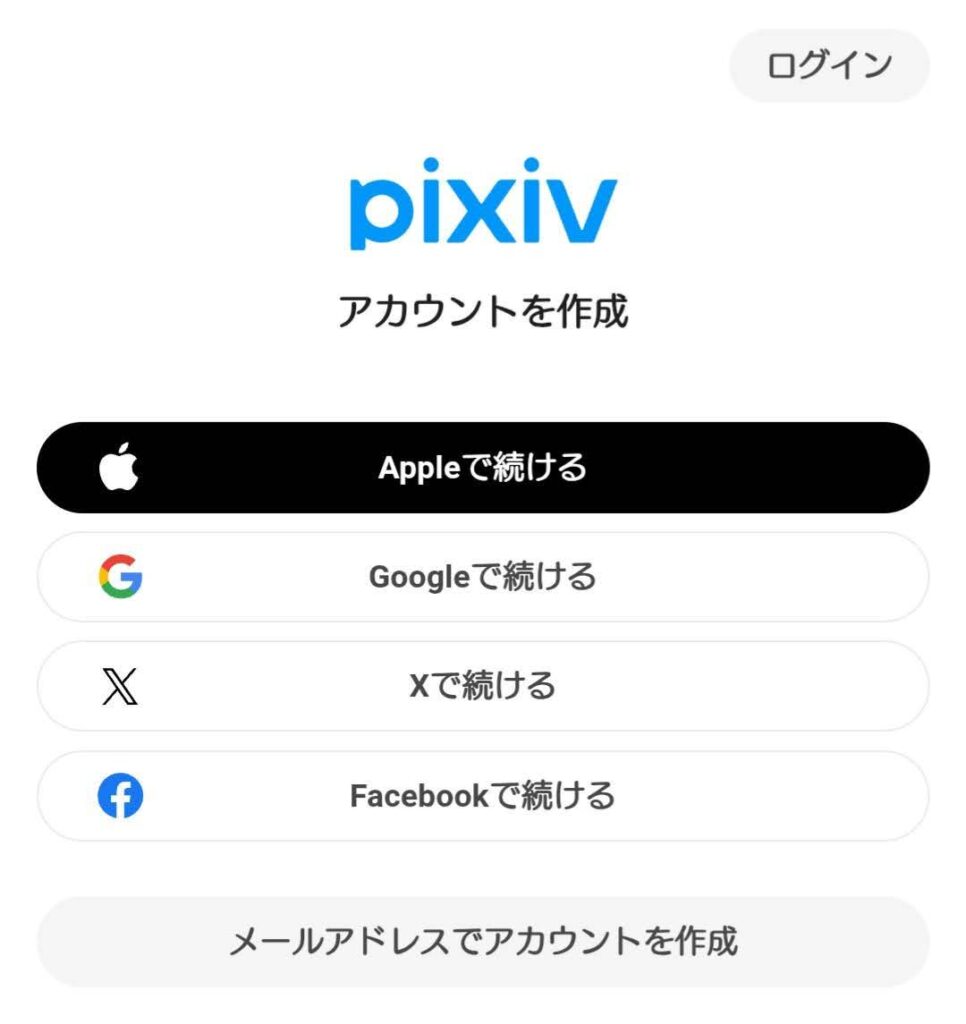
僕はメールアドレスで登録しましたが、SNSアカウントを使えばログインもスムーズになるので、お好きな方法でOKです。
3.メールアドレスで登録する場合の手順
- ステップ1メールアドレスでアカウント作成をタップ
トップページからいざ作成です。
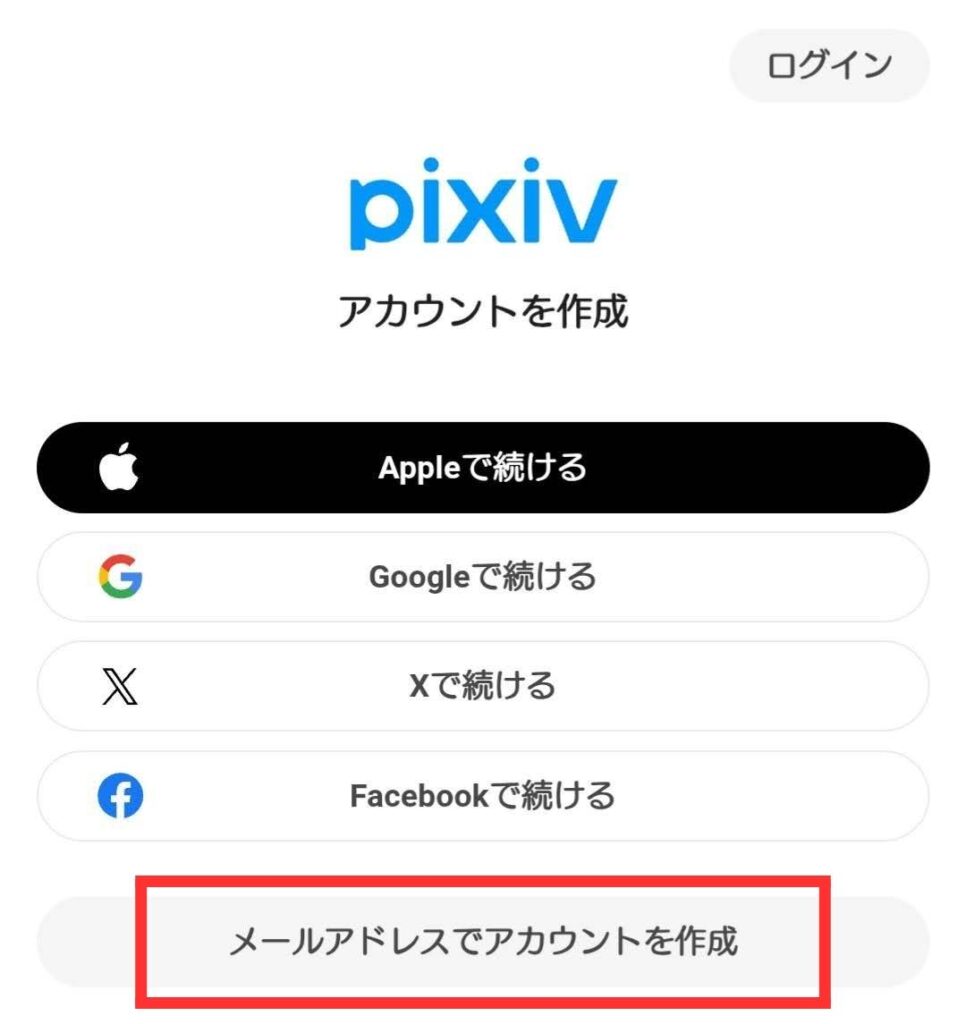
- ステップ2メールアドレスを入力
ロボットではないの項目をチェックします
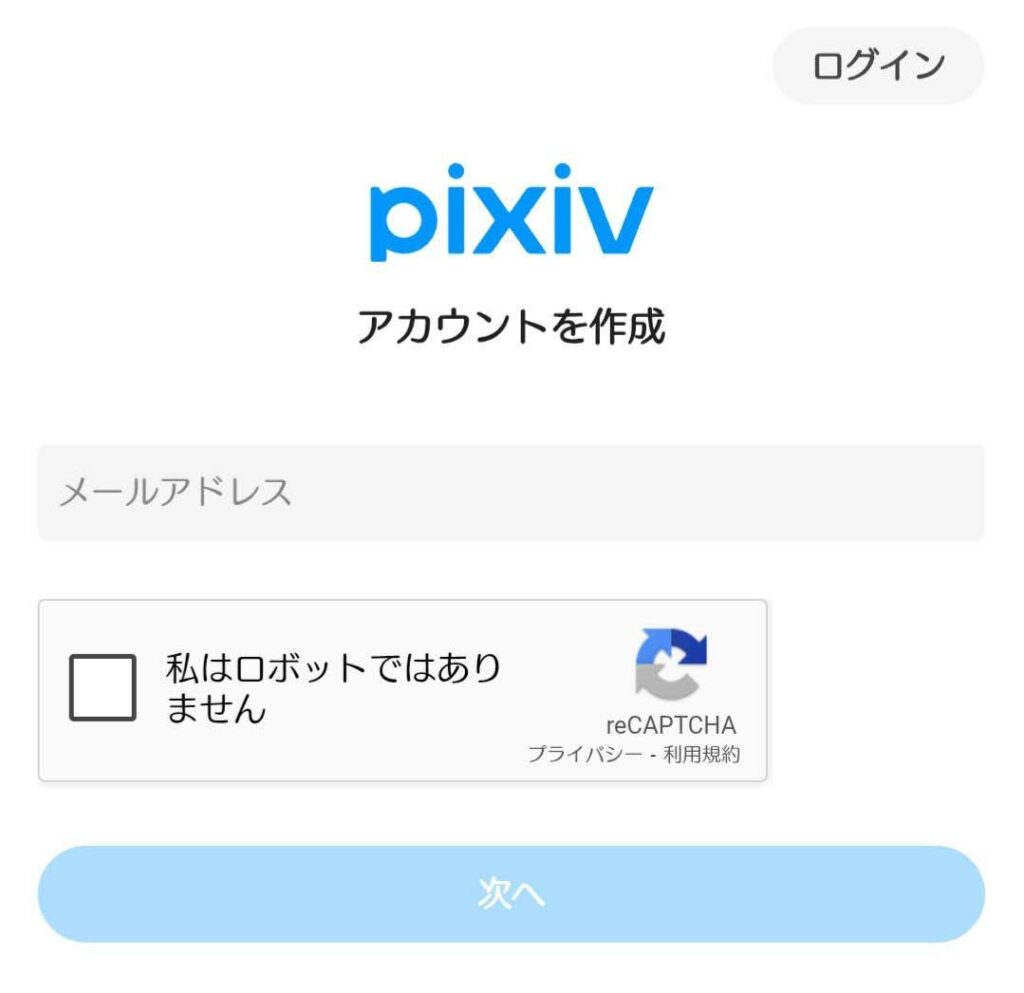
- ステップ3確認コードを入力
ピクシブから入力したメールアドレス宛にメールが届きます。
メールに書かれた確認コードを入力します。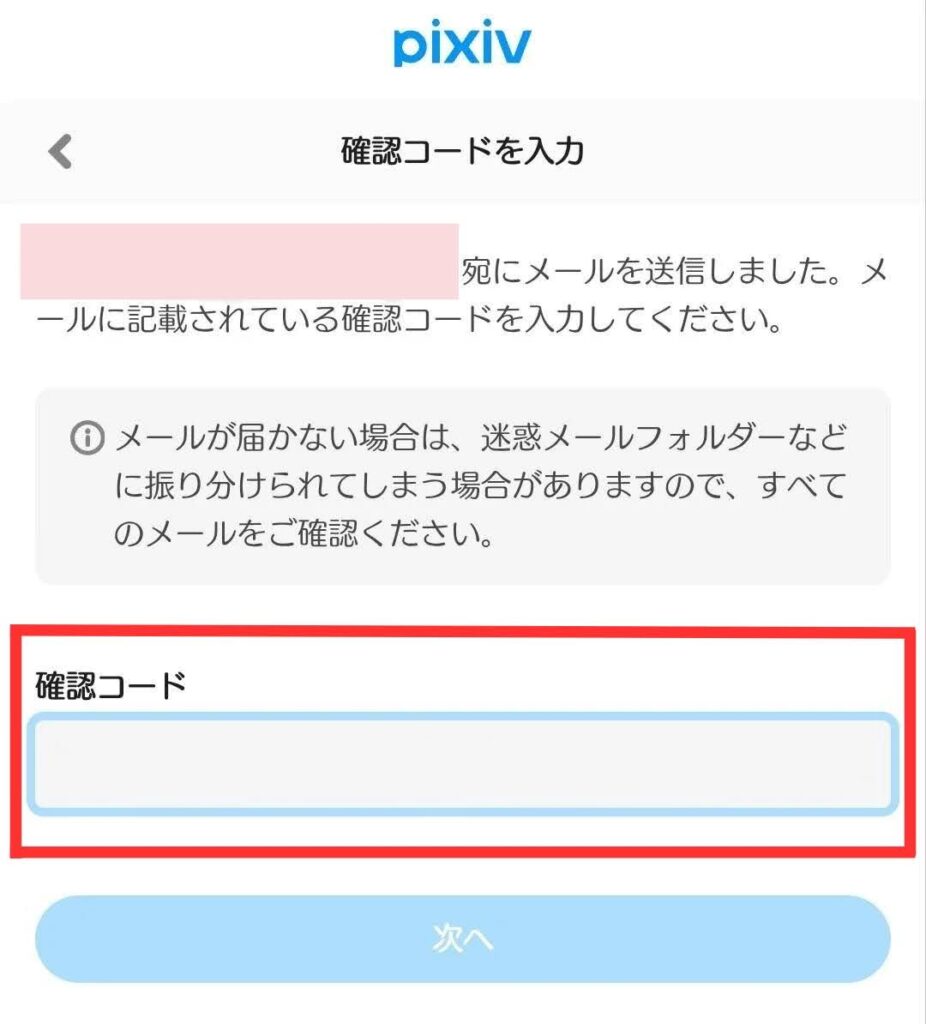
- ステップ4必要事項を入力する
利用規約・プライバシーポリシーをしっかり読んでOKならチェックを入れて登録完了です。
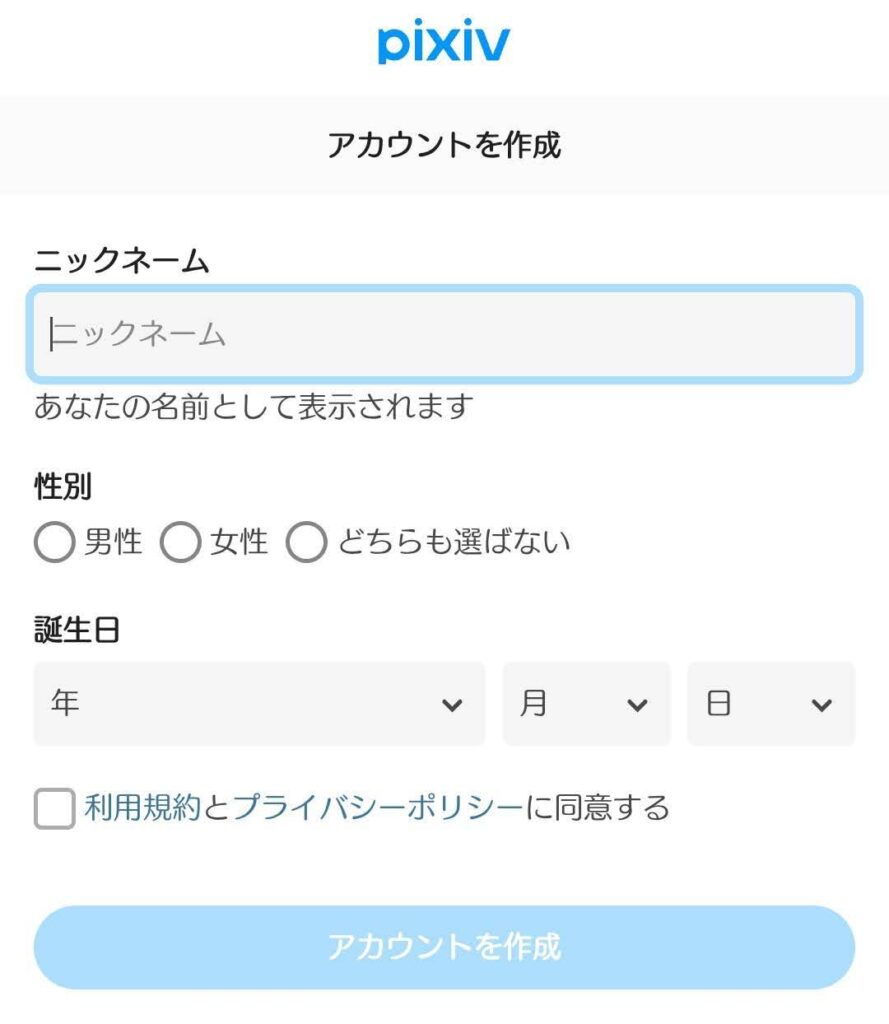
- ステップ5本登録完了
登録したメールアドレスに確認メールが届きます。
メール内のリンクをクリックすると、本登録が完了します。登録が終わると、すぐにピクシブのトップページに移動します。
これでアカウント作成は完了です!
あとは、自分のプロフィールを編集したり、好きな作品を探してみたり、自由に楽しんでください。
SNSアカウントで登録する場合
ピクシブでは、SNSアカウントを使っても簡単に登録ができます。
対応しているのは以下のサービスです。
僕も試してみましたが、SNSアカウントを使うとメールアドレスやパスワードを入力する手間が省けて、すぐに始められる点が便利です。
ワンポイントアドバイス

SNS連携で登録したあとでも、設定画面からメールアドレスを登録しておくことをおすすめします。
もしもSNSアカウントにログインできなくなった時に、バックアップとしてメールアドレスを追加しておくと安心です。
登録後にやっておきたい初期設定
アカウントを作成したら、まずは初期設定をしておくと安心です。
僕も最初にいくつか設定しておいたことで、より快適にピクシブを楽しめています。
以下のポイントをチェックしてみてください。
1. プロフィールの編集
まずは、自分のプロフィールを少し整えておくと、見てくれる人にも安心感を与えられます。
- ニックネーム(公開される名前)
- 自己紹介文(好きなジャンルや活動内容など)
- アイコン画像
- ヘッダー画像
「設定」>「プロフィール編集」から変更できます。
僕も最初は簡単な自己紹介だけにしておいて、後から少しずつ加えていきました。
ヘッダー推奨サイズ
ヘッダー画像を設定すれば、プロフィールページに個性を出せます。

そらまめはアイビスペイントで
作成しています。
ヘッダー画像の推奨サイズは、次の通りです。
データを作成する時の参考にしてください。
| 画像の形式 | JPEG PNG GIF |
| 最大サイズ | 8MB |
| 最大解像度 | 4096 × 4096 |
| 推奨アスペクト比 | 2:1 |
プロフィール画像推奨サイズ
プロフィール画像の推奨サイズは、次の通りです。
データを作成する時の参考にしてください。
| 画像の形式 | JPEG PNG GIF |
| 最大サイズ | 5MB |
アップロードした画像は、プロフィールでは円形に表示されます。
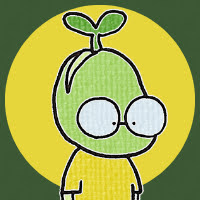
→
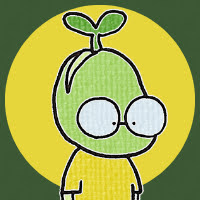

・・・となると
正方形のデータがいいかもな。
また、pixivプレミアムユーザー(有料プラン)になると、プロフィール画像にアニメーションGIFを設定できるようになります。
2. 閲覧設定(年齢制限のある作品など)
ピクシブでは、年齢制限のある作品も投稿されています。
そういった作品の表示・非表示は、自分で設定できます。
設定画面の『閲覧と表示』項目より、閲覧範囲を細かく設定可能です。
見たくない場合は、上記項目のチェックを外しておきましょう。
また、AI生成作品の表示・非表示も、自分で設定することができます。
僕も、表示設定をすることで、自分好みの作品だけを楽しめています。
3. 通知・メール設定
コメントがついたときや、フォローされたときなどの通知も、細かく設定できます。
通知が多すぎると感じたときや、メール通知を減らしたいときに便利です。
設定画面の「通知設定」から調整してみてください。
4. パスワード・メールアドレスの確認
SNSアカウントで登録した場合も、メールアドレスとパスワードを設定しておくことをおすすめします。
ログイン方法を複数用意しておくと、万が一SNSが使えなくなった時も安心です。
5. 好きなジャンルの作品を探してみよう
初期設定が終わったら、気になるタグやジャンルで作品を検索してみましょう。
「ブックマーク」や「フォロー」機能もあるので、気になった作品や作者さんをどんどんチェックしてみてください。

見るのも本当に楽しいですよ!
小まとめ
アカウントを作ったあとに、少し初期設定をしておくだけで、安心して創作活動や閲覧が楽しめます。
最初から全部やらなくても大丈夫です。
僕も少しずつ整えましたし、いきなり完璧を目指さなくても大丈夫なゆるい運営もOKなサイトです。

居心地いいぞ~♪
対応している言語について
ピクシブは、日本をはじめ世界中のユーザーが利用しているサービスです。
そのため、登録画面から複数の言語に対応しています。
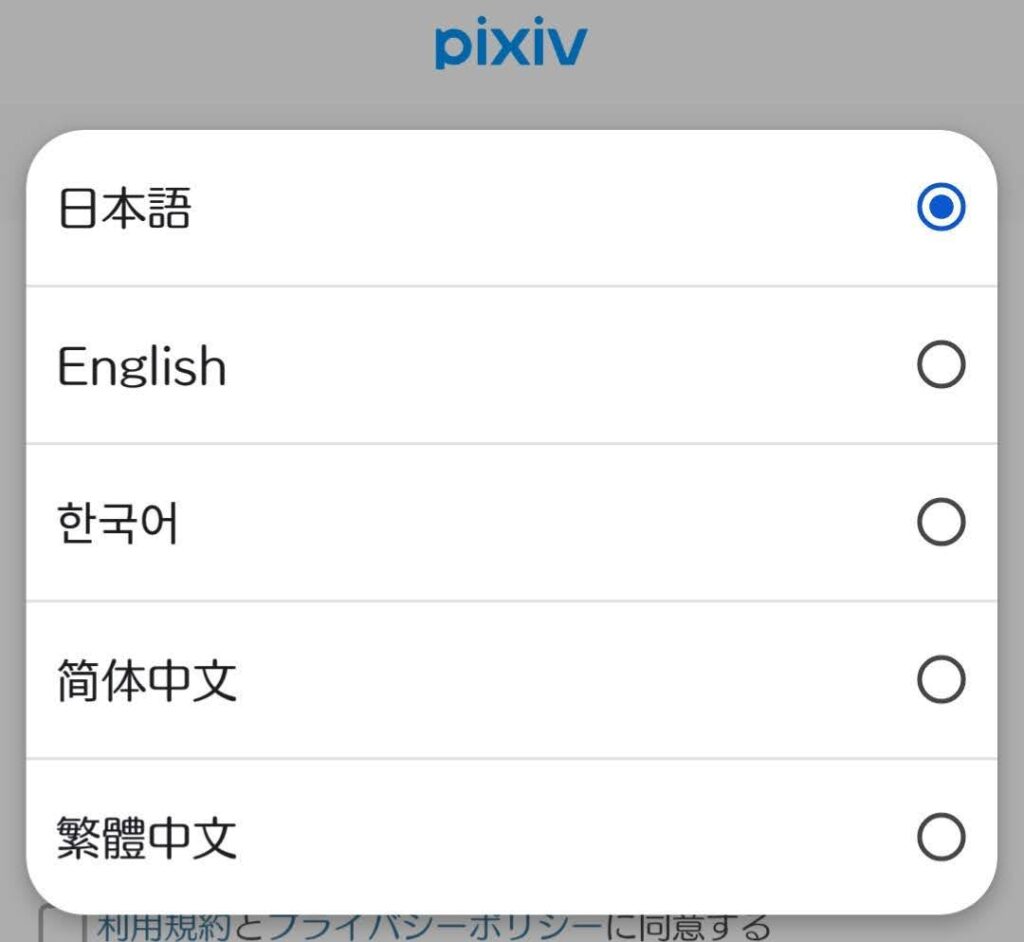
現在、登録ページで選べる言語は以下の5つです。
- 日本語
- 英語
- 簡体字
- 繁体字
- 韓国語
いつでも言語の切り替えが可能です。
海外のユーザーも多いので、他の言語で作品を投稿したり、国を越えて交流できるのもピクシブの魅力のひとつです。
まとめ|ピクシブに登録して創作をもっと楽しもう!
今回は、ピクシブの登録手順や初期設定について紹介しました。
登録自体はとても簡単で、誰でも気軽に始められます。
ピクシブは、自分の作品を発表したり、ほかのクリエイターの作品を楽しんだり、創作仲間とつながったりできる素敵な場所です。
僕も使い始めてから、創作のモチベーションが上がりました。
まだ登録していないなら、ぜひチャレンジしてみてください!
新しい作品との出会いや、創作の楽しみがきっと広がるはずです。
応援しています!
この記事を書いた人
そらまめ|副業とブログで再出発を目指すゆとり中年
会社の倒産から人生の再スタートを決意し、副業とブログで収益化に挑戦中。
ブログを通して「生きる」ことに向き合い、誰かの一歩をそっと後押しできたら嬉しいです。
そらまめのプロフィールを見る
FANBOXでイラストや日常のことを投稿中